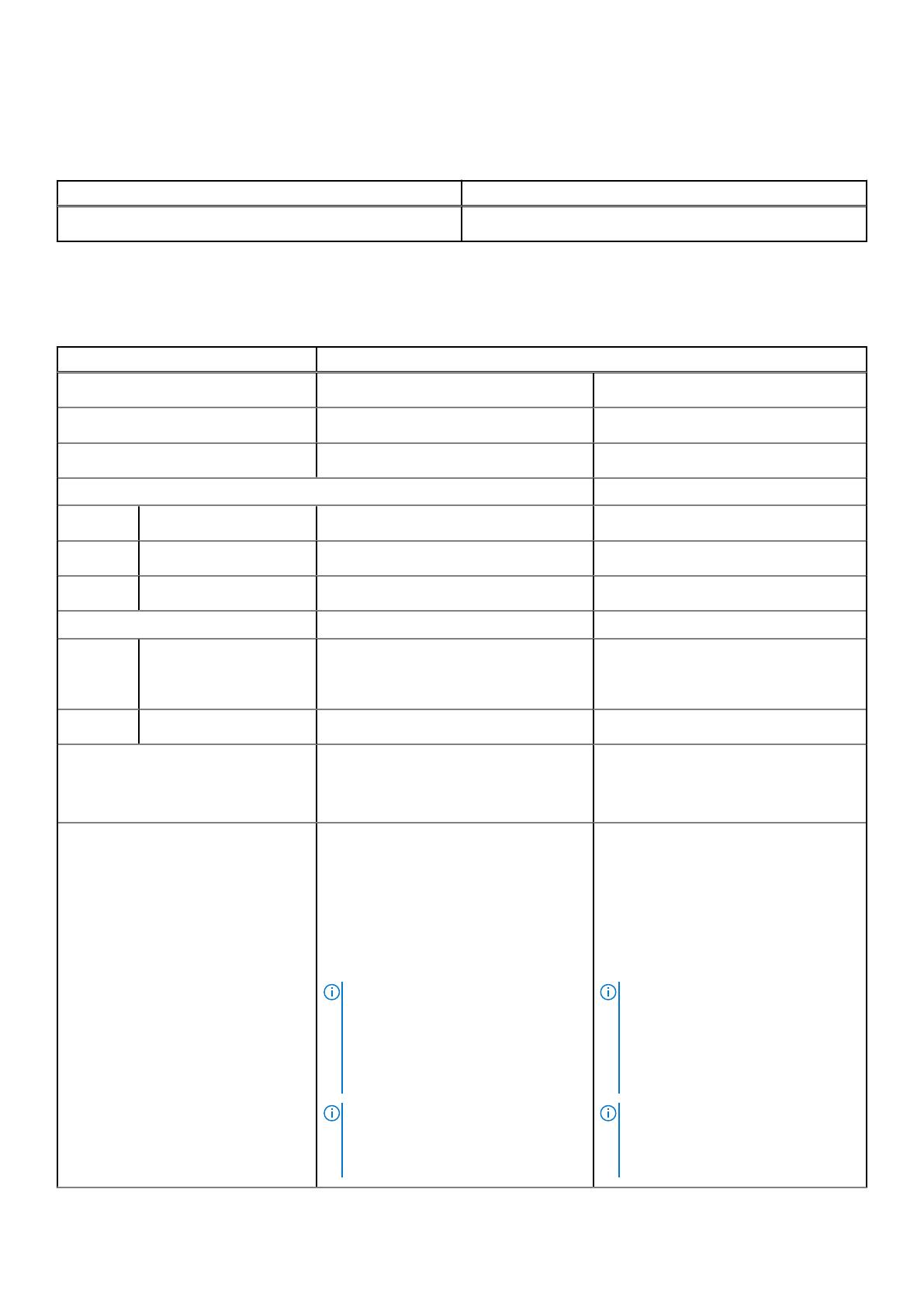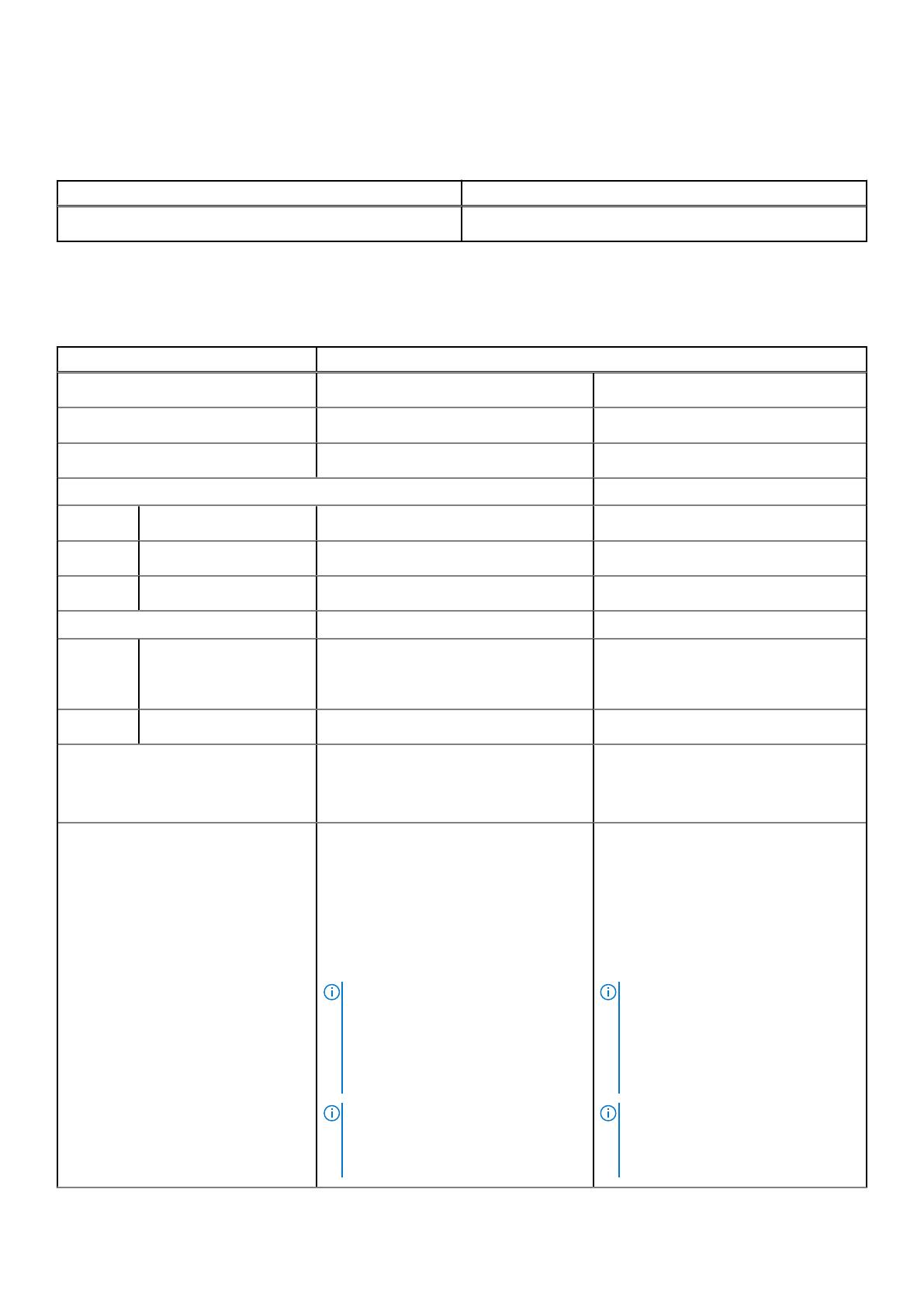
Konektory systémovej dosky
Tabuľka18. Konektory systémovej dosky
Funkcia Technické údaje
Konektory M.2
● 2 konektory M.2 2280 typu M
Batéria
Tabuľka19. Technické údaje o batérii
Opis Hodnoty
Typ
56 WHr, 3-cell "smart" lithium-ion 97 WHr, 6-cell "smart" lithium-ion
Napätie
11.40 VDC 11.40 VDC
Hmotnosť (maximálna)
0.27 kg (0.60 lb) 0.385 kg (0.85 lb)
Rozmery:
Výška
8.45 mm (0.33 in.) 8.45 mm (0.33 in.)
Šírka
69.70 mm (2.74 in.) 69.70 mm (2.74 in.)
Hĺbka
330.65 mm (13.02 in.) 330.65 mm (13.02 in.)
Teplotný rozsah:
V prevádzke
● Charge: 0°C to 50°C (32°F to 122°F)
● Discharge: 0°C to 60°C (32°F to 140°F)
● Charge: 0°C to 50°C (32°F to 122°F)
● Discharge: 0°C to 60°C (32°F to
140°F)
Dátové úložisko
–40°C to 60°C (-4°F to 140°F) –40°C to 60°C (-4°F to 140°F)
Prevádzková doba Mení sa v závislosti od prevádzkových
podmienok a za určitých podmienok sa môže
v prípade veľkých nárokov na odber výrazne
skrátiť.
Mení sa v závislosti od prevádzkových
podmienok a za určitých podmienok sa môže
v prípade veľkých nárokov na odber výrazne
skrátiť.
Nabíjacia doba (približná)
● Standard charge, 0°C to 50°C (32°F to
122°F): 4 hours
● ExpressCharge, 0°C to 15°C (32°F to
59°F): 4 hours
● ExpressCharge, 16°C to 45°C (60.80°F
to 113°F): 2 hours
● ExpressCharge, 46°C to 50°C (114.80°F
to 122°F): 3 hours
POZNÁMKA: Control the charging time,
duration, start and end time, and so on,
using the Dell Power Manager
application. For more information about
the Dell Power Manager, see, Me and
My Dell on www.dell.com/.
POZNÁMKA: Majte pod kontrolou čas,
trvanie, začiatok a koniec nabíjania
a ďalšie možnosti batérie vďaka aplikácii
Dell Power Manager. Viac informácií
● Standard charge, 0°C to 50°C (32°F to
122°F): 4 hours
● ExpressCharge, 0°C to 15°C (32°F to
59°F): 4 hours
● ExpressCharge, 16°C to 45°C (60.80°F
to 113°F): 2 hours
● ExpressCharge, 46°C to 50°C
(114.80°F to 122°F): 3 hours
POZNÁMKA: Control the charging
time, duration, start and end time, and
so on, using the Dell Power Manager
application. For more information about
the Dell Power Manager, see, Me and
My Dell on www.dell.com/.
POZNÁMKA: Majte pod kontrolou čas,
trvanie, začiatok a koniec nabíjania
a ďalšie možnosti batérie vďaka aplikácii
Dell Power Manager. Viac informácií
18 Technické údaje